win11怎么设置桌面壁纸 win11桌面背景如何设置
更新时间:2023-11-17 15:52:59作者:skai
相信我们很多小伙伴都把自己的电脑升级到了win11操作系统,升级后我们的桌面背景都是默认设置好的,但是有些小伙伴感觉太单调了,于是就想要自己设置一下桌面壁纸,对此我们应该怎么操作,下面小编就教大家win11桌面背景如何设置,快来一起看看吧,希望对你有帮助。
方法如下:
1、点击桌面win按钮,在弹出的菜单中点击设置。
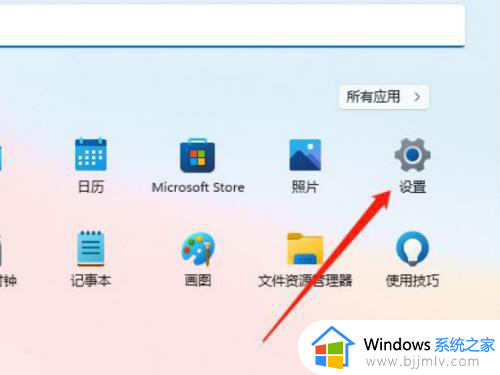
2、进入设置菜单,点击个性化。
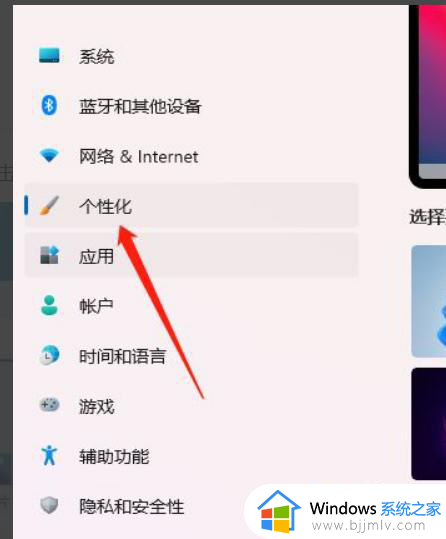
3、进入个性化,点击背景。
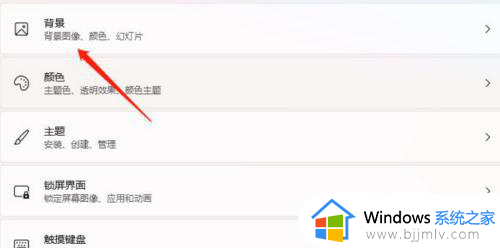
4、进入背景设置,点击浏览图片即可。
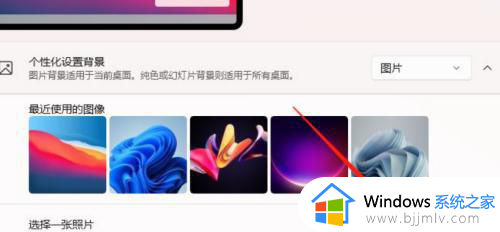
以上全部内容就是小编带给大家的win11桌面背景设置方法详细内容分享啦,还不清楚怎么设置的小伙伴就快点跟着小编一起来看看吧,希望能够帮助到你。
win11怎么设置桌面壁纸 win11桌面背景如何设置相关教程
- win11怎么设置桌面背景 win11系统如何更换桌面壁纸
- win11开机桌面壁纸怎么设置?win11电脑自定义桌面背景图教程
- win11换桌面壁纸设置方法 win11电脑如何设置桌面壁纸
- windows11怎么更换桌面壁纸 windows11桌面背景如何设置
- win11从网上找的图片设置为桌面背景壁纸设置方法
- win11 桌面背景怎么换 win11更换桌面背景壁纸的方法
- window11怎么换壁纸 win11桌面背景图如何设置
- win11桌面背景怎么铺满全屏 win11如何将桌面壁纸铺满全屏
- win11自带桌面壁纸怎么修改 win11怎么设置桌面壁纸
- win11电脑桌面壁纸怎么设置 win11电脑更改桌面壁纸的方法
- win11恢复出厂设置的教程 怎么把电脑恢复出厂设置win11
- win11控制面板打开方法 win11控制面板在哪里打开
- win11开机无法登录到你的账户怎么办 win11开机无法登录账号修复方案
- win11开机怎么跳过联网设置 如何跳过win11开机联网步骤
- 怎么把win11右键改成win10 win11右键菜单改回win10的步骤
- 怎么把win11任务栏变透明 win11系统底部任务栏透明设置方法
win11系统教程推荐
- 1 怎么把win11任务栏变透明 win11系统底部任务栏透明设置方法
- 2 win11开机时间不准怎么办 win11开机时间总是不对如何解决
- 3 windows 11如何关机 win11关机教程
- 4 win11更换字体样式设置方法 win11怎么更改字体样式
- 5 win11服务器管理器怎么打开 win11如何打开服务器管理器
- 6 0x00000040共享打印机win11怎么办 win11共享打印机错误0x00000040如何处理
- 7 win11桌面假死鼠标能动怎么办 win11桌面假死无响应鼠标能动怎么解决
- 8 win11录屏按钮是灰色的怎么办 win11录屏功能开始录制灰色解决方法
- 9 华硕电脑怎么分盘win11 win11华硕电脑分盘教程
- 10 win11开机任务栏卡死怎么办 win11开机任务栏卡住处理方法
win11系统推荐
- 1 番茄花园ghost win11 64位标准专业版下载v2024.07
- 2 深度技术ghost win11 64位中文免激活版下载v2024.06
- 3 深度技术ghost win11 64位稳定专业版下载v2024.06
- 4 番茄花园ghost win11 64位正式免激活版下载v2024.05
- 5 技术员联盟ghost win11 64位中文正式版下载v2024.05
- 6 系统之家ghost win11 64位最新家庭版下载v2024.04
- 7 ghost windows11 64位专业版原版下载v2024.04
- 8 惠普笔记本电脑ghost win11 64位专业永久激活版下载v2024.04
- 9 技术员联盟ghost win11 64位官方纯净版下载v2024.03
- 10 萝卜家园ghost win11 64位官方正式版下载v2024.03